Comment faire la migration vers G4 ?
Si vous voulez continuer à suivre les données de votre site web, il est urgent de passer à la nouvelle version : GA4. Voici comment faire la migration G4.
Dans moins de 2 ans, Universal Analytics, ou GA3 pour les intimes, sera mis au placard par Google. Si vous voulez continuer à suivre les données de votre site web, il est urgent de passer à la nouvelle version : GA4. Les données historiques seront encore disponibles jusqu'à la fin de l'année 2023, mais après, c'est fini, adieu GA3 ! Donc, si vous ne voulez pas être pris au dépourvu, voici comment faire la migration G4.
G4 : c’est quoi ?
GA4, lancé en version bêta à partir d'octobre 2020, représente une version entièrement nouvelle de Google Analytics. Elle offre des fonctionnalités essentielles comme la mesure inter-appareils, une mesure flexible des événements, et une meilleure intégration avec Google Ads.
Concrètement, ses avantages sont ça :
- Respect de la vie privée et durabilité
- Utilisation intelligente du machine learning pour fournir des insights sur le parcours client sur l'ensemble des plates-formes et des appareils
- Intégration optimale avec les plates-formes publicitaires de Google pour améliorer les performances de vos campagnes et votre retour sur investissement en marketing.
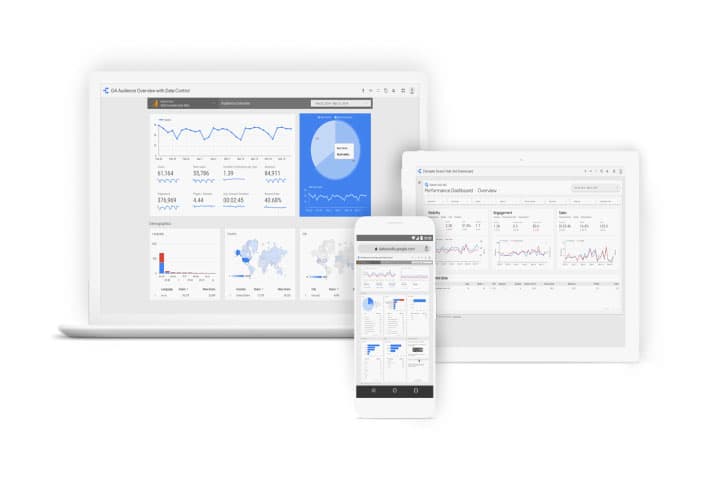
Pourquoi Google passe à G4 ?
D'abord, pour des raisons techniques : Universal Analytics (GA3) était conçu pour mesurer les sites web sur ordinateurs de bureau, avec des sessions indépendantes et une collecte de données basée sur les cookies, ce qui est devenu obsolète.
Ensuite, les raisons politiques et juridiques ont joué un rôle, avec la nécessité de protéger les données personnelles. Google Analytics 4 fonctionne sur toutes les plateformes, utilise un modèle de données basé sur les événements pour la mesure et ne stocke pas les adresses IP, ce qui aide les marques à se conformer aux réglementations en matière de confidentialité.
Pourquoi se dépêcher d’installer G4 ?
Universal Analytics ne collectera plus de nouvelles données à partir du 1er juillet 2023, ce qui signifie que vous avez un compte à rebours de 3 mois pour vous préparer à migrer vers GA4. Mais n'attendez pas jusqu'au dernier moment, commencez dès aujourd'hui pour tirer le meilleur parti de votre historique de données.
Google avertit que toutes les données historiques de GA3 seront définitivement supprimées après le 31 décembre 2023 et qu'il n'y aura pas d'option pour les conserver en payant. Il est donc recommandé de faire une exportation des données importantes des années précédentes. Pas de temps à perdre : faites la migration G4 !
Comment exporter les données GA3 (Universal Analytics) ?
En gros, vous avez 2 façons d'exporter les données de votre propriété Universal Analytics (GA3) :
- soit à la main depuis l'interface web de Google Analytics : pour chaque rapport, chaque période, cliquez sur le lien d'export (format au choix : CSV, TSV, TSV pour Excel, Excel XLSX, Google Sheets ou PDF)
- soit de façon automatisée à l'aide de l'API
Comment savoir si j'utilise GA3 ou GA4 ?
Si vous avez créé votre propriété après le novembre 2020, il est probable que ce soit au "format" GA4.
Tuto simple pour faire sa migration de G3 vers G4
Passer à GA4 sur son site
D’abord, sachez qu’un assistant de migration sera bientôt disponible (il l’est déjà aux US).
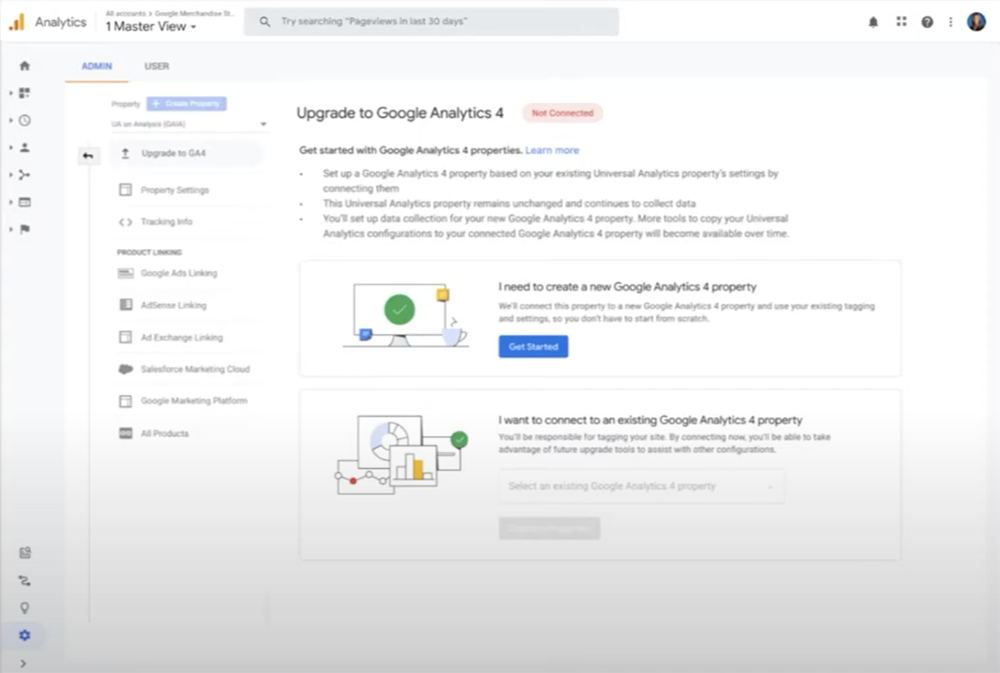
Si vous êtes déjà un utilisateur de gtag pour implémenter Universal Analytics, vous pourrez collecter une grande partie des données nécessaires à GA4 grâce aux balises de site associées !

De nombreux paramétrages de la propriété seront alors récupérés :
- collecte de données,
- utilisateurs autorisés à accéder au compte,
- compte associés,
- audiences,
- conversions
En attendant, pas de panique : en suivant ce tuto, votre propriété GA4 sera créée en quelques clics !
Vous êtes déjà sur la bonne voie si vous avez installé Universal Analytics sur votre site web en utilisant un gtag. Vous pouvez maintenant manuellement reproduire ce que l'assistant propose en utilisant les balises de sites associés.
Pour cela, rendez-vous dans les paramètres de flux de votre propriété Analytics 4 et copiez votre identifiant de suivi :

Après ça, dirigez-vous vers la section de code de suivi de votre propriété Universal Analytics dans l'onglet d'administration de la propriété :
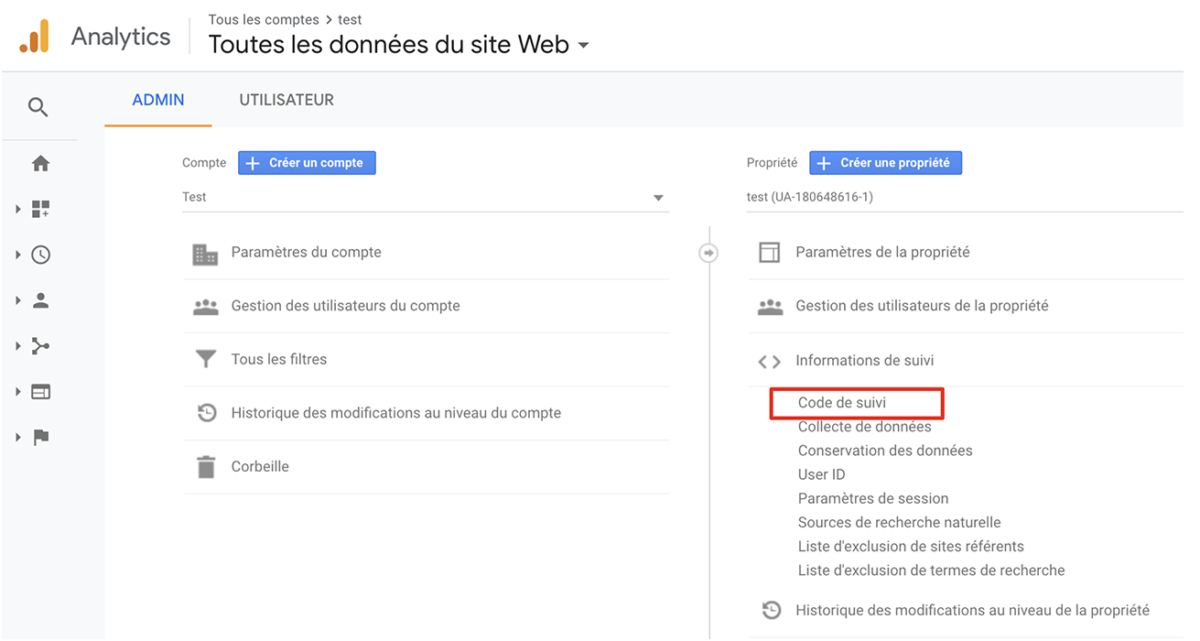
Dans les balises de sites associés, saisissez votre identifiant de propriété Analytics 4 :
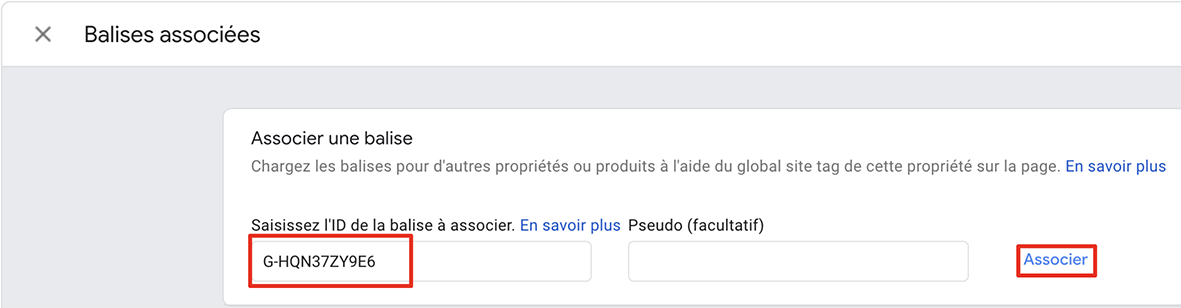
Créer une propriété GA4 à partir de zéro
Si vous souhaitez créer un compte Analytics 4, voici les étapes à suivre.
Vous pouvez donc vous rendre dès maintenant sur https://analytics.google.com/ pour commencer.
.png)
Commencez par indiquer le nom de votre compte (généralement le nom de votre entreprise), puis sélectionnez le type d'Analytics que vous souhaitez utiliser.
Pour Analytics 4, vous devrez opter pour une propriété App + Web.
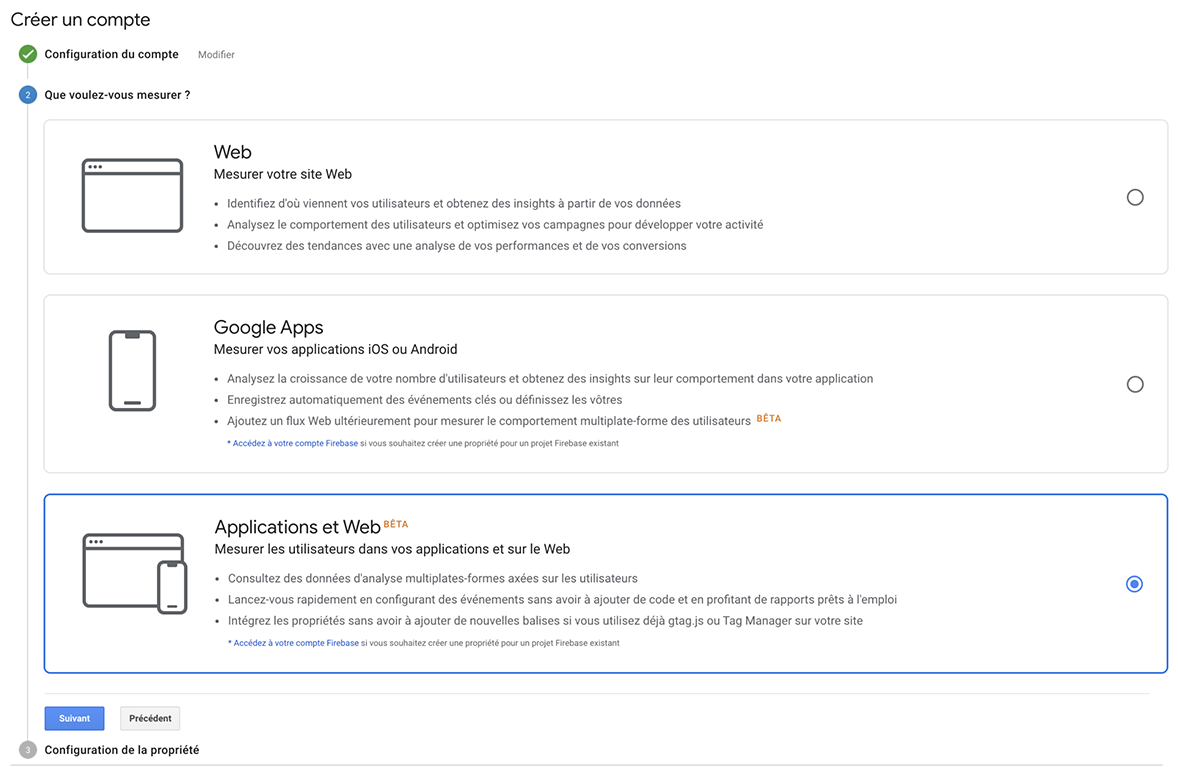
Il vous faudra ensuite renseigner le nom de votre propriété (le nom de votre site web et/ou de votre application mobile) ainsi que les différents paramètres de base tels que le fuseau horaire et la devise.
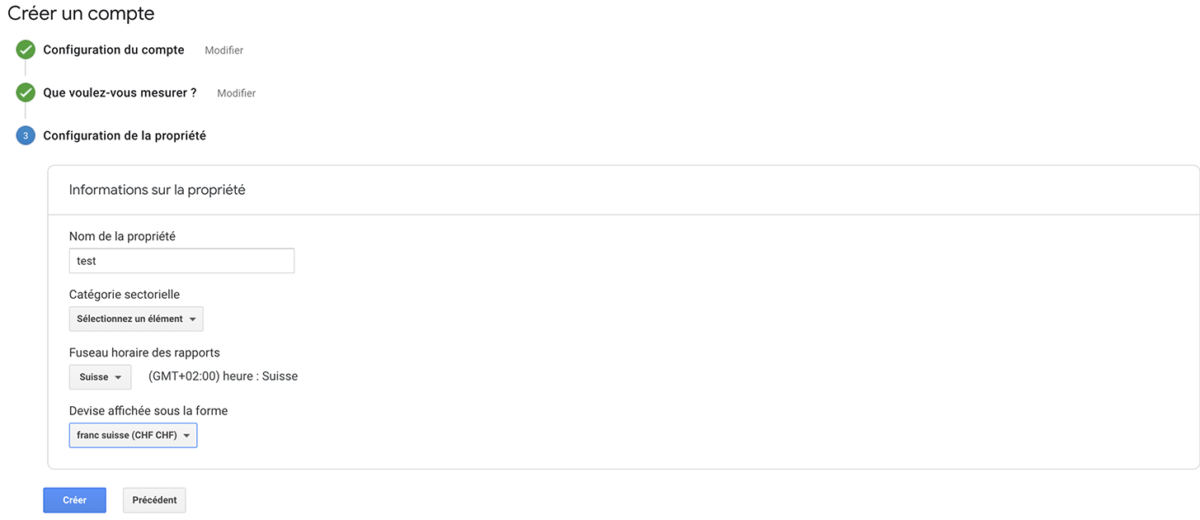
Enfin, vous devrez configurer vos flux de données en ajoutant un site web et/ou des applications mobiles.
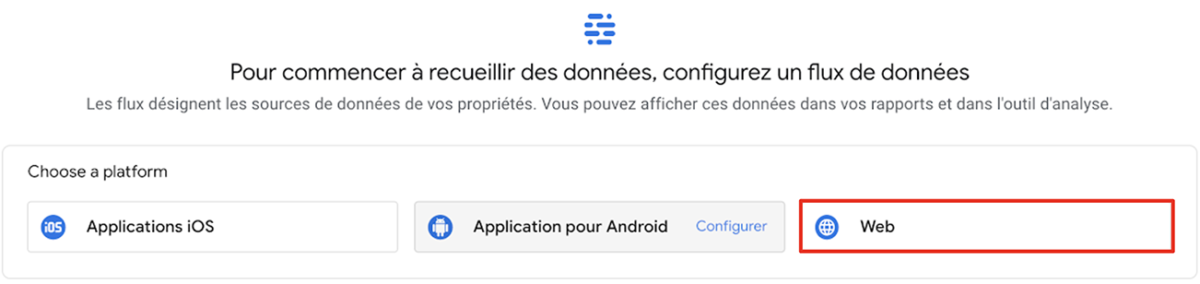
Si nous prenons l'exemple d'un site web, vous devrez indiquer un nom de flux (facultatif) ainsi que l'URL du site.
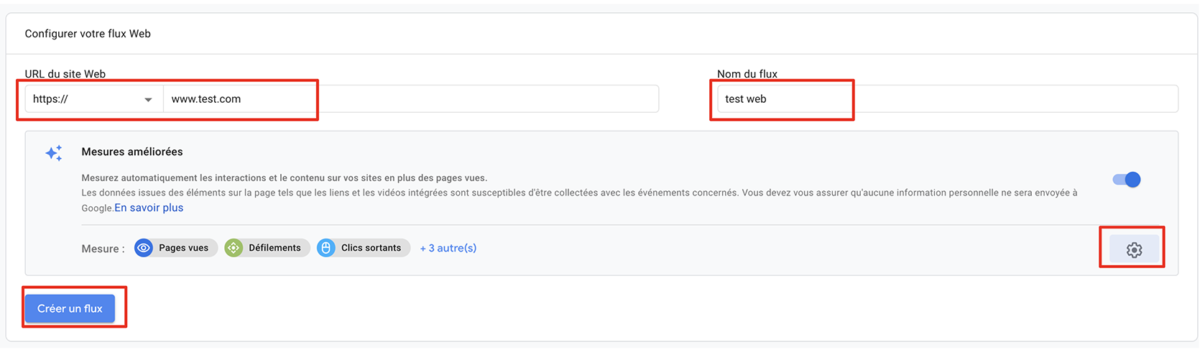
Ensuite, vous pourrez sélectionner les types d'interactions qui seront automatiquement mesurées (via l'icône de la roue crantée en bas à droite).
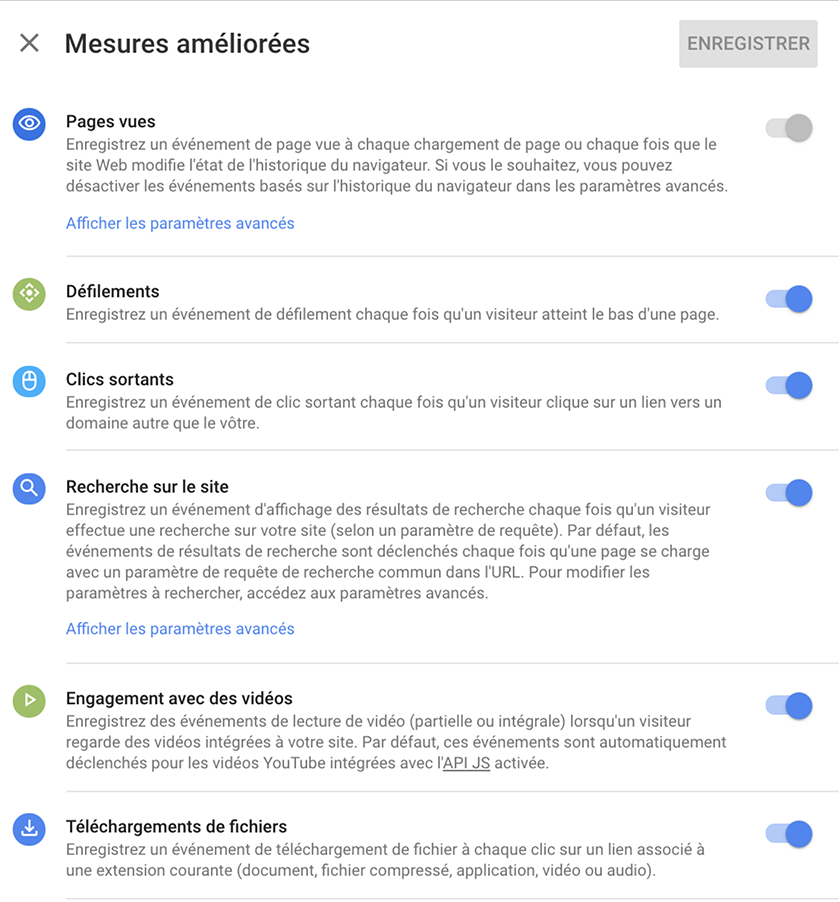
L’étape suivante est d'installer GA4 sur votre site web.
Vous pouvez le faire manuellement en ajoutant le code de suivi sur toutes les pages de votre site (ce qui n'est pas recommandé).
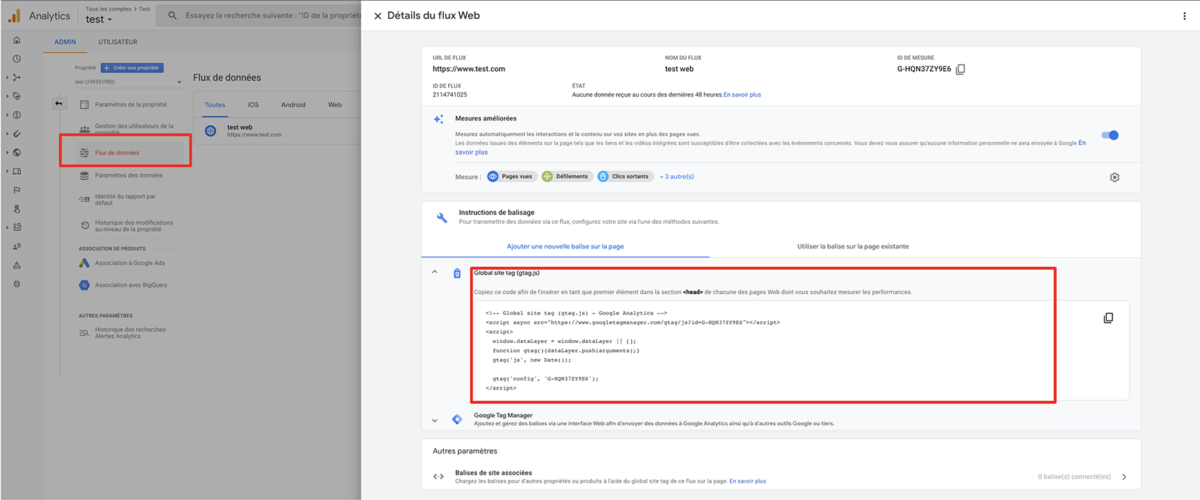
Une autre option est de l'installer via Google Tag Manager (recommandé).
Pour ça, rendez-vous sur GTM (en supposant que vous avez déjà un compte, sinon reportez-vous aux guides ci-dessus) et créez une nouvelle balise pour commencer :
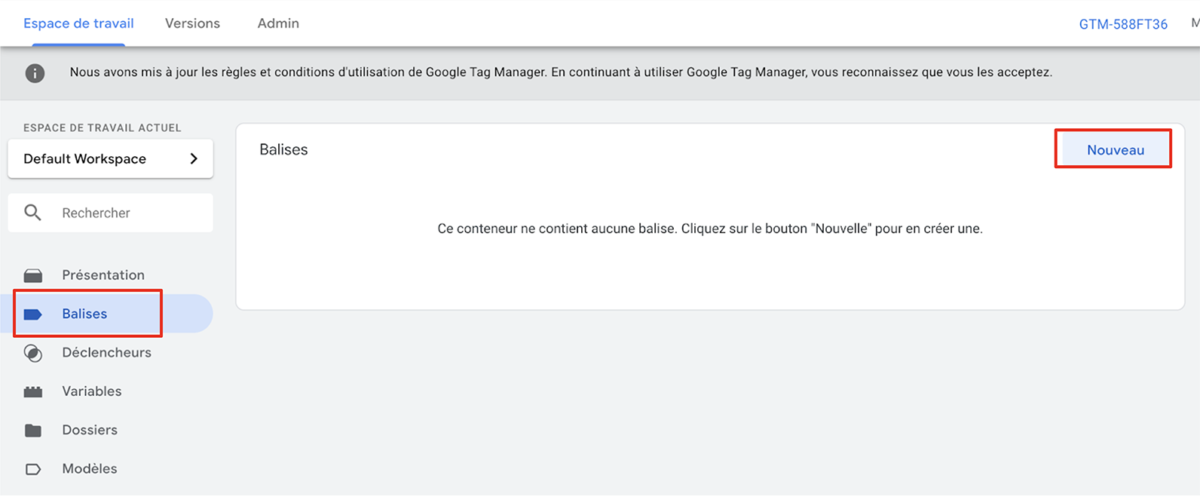
Notre convention de nommage : Analytics 4 – suivi de base – all pages.
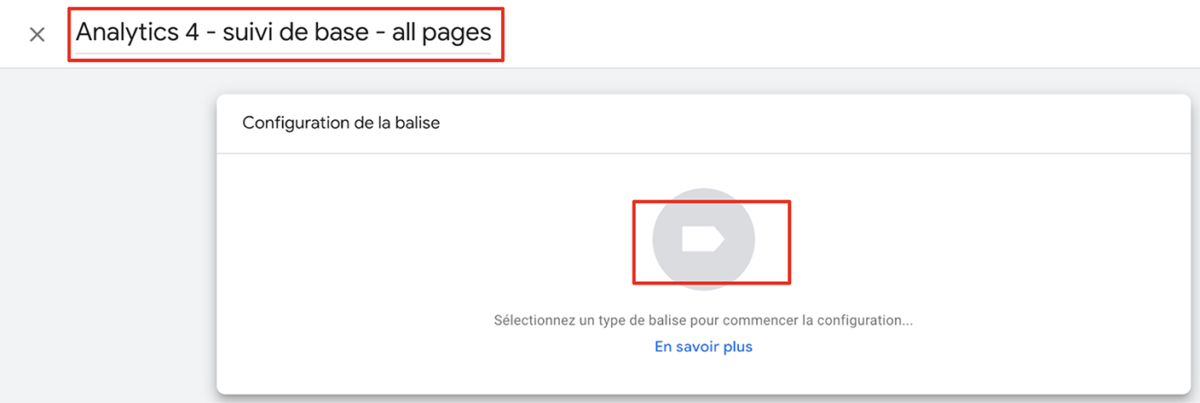
Ensuite, sélectionnez la balise de configuration pour Analytics 4.
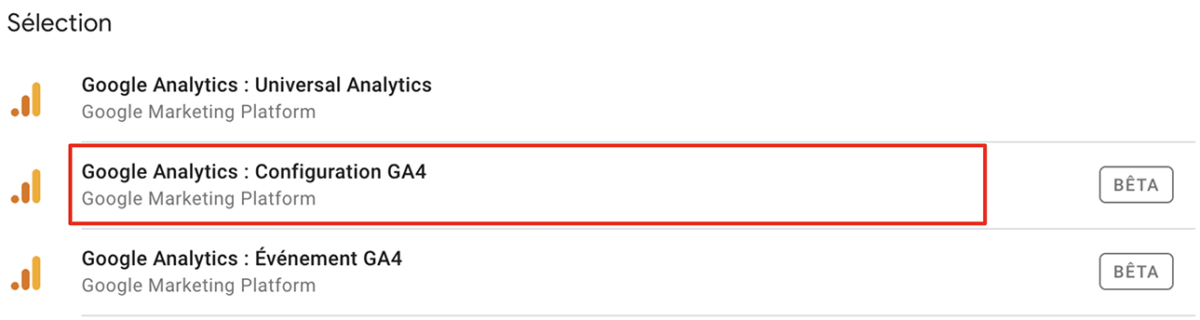
Vous devrez ensuite saisir le numéro d'identifiant et configurer le déclencheur pour toutes les pages.

Vous devrez ensuite saisir le numéro d'identifiant et configurer le déclencheur pour toutes les pages.
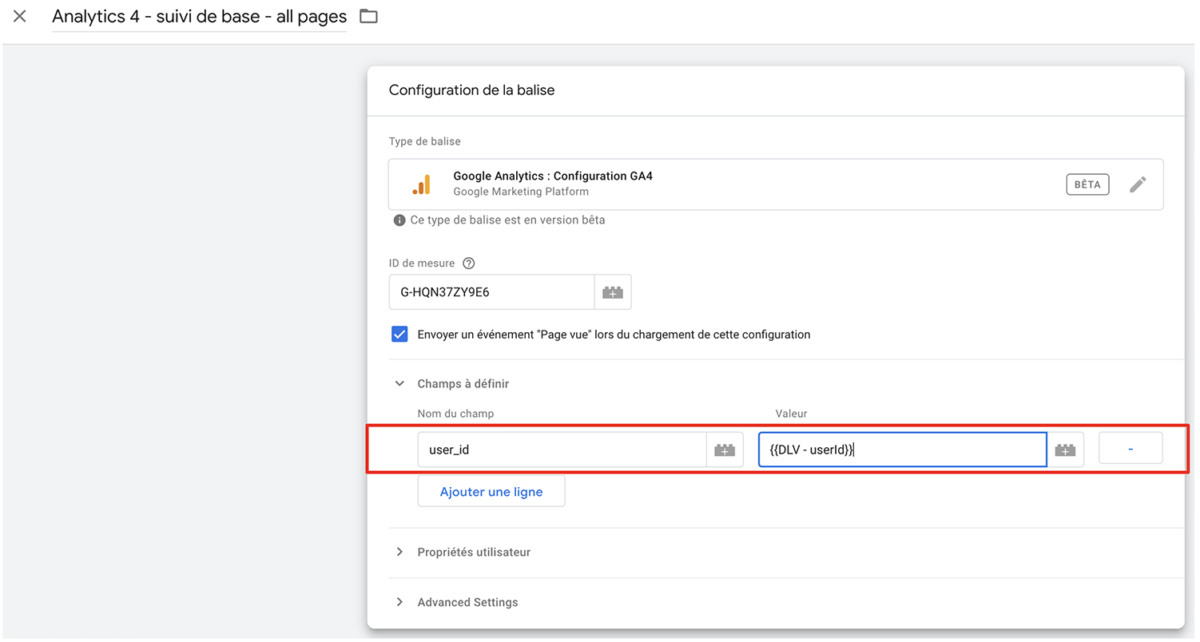
.svg)
